O iMovie é um software de edição de vídeo não linear projetado para uso em sistemas macOS ou iOS: computadores Mac, iPhones e iPads. Este software exclusivo facilita a edição de vídeos, músicas e imagens sem alterar seus arquivos originais. E, por ser tão fácil de usar, você pode usá-lo para criar vídeos espetaculares para plataformas como YouTube, Pinterest, Instagram Reels e Facebook.
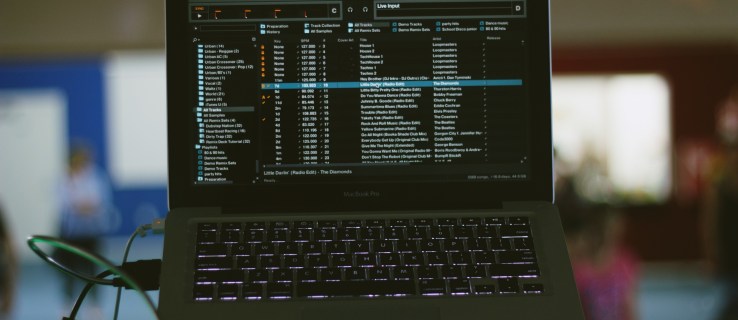
A capacidade de criar videoclipes impressionantes agora está ao seu alcance. Mas talvez você queira adicionar um pouco de música para combinar com seu visual. Importar e incluir áudio em seus clipes do iMovie pode parecer um desafio, e é por isso que compomos este guia para ajudá-lo a dominar essa etapa.
Como adicionar música no iMovie em um iPhone
A Apple inclui uma ampla coleção de músicas, trilhas sonoras e efeitos de áudio criados por artistas e compositores populares no banco de dados do iMovie. Você pode então adicionar esses arquivos de áudio ao vídeo que está editando. As etapas a seguir mostram como adicionar música no iMovie em um iPhone:
- Tenha seu projeto aberto na linha do tempo.
- Navegue até o botão “Adicionar mídia”, um ícone que parece um sinal de mais.

- Toque neste botão para abrir o menu. A partir deste menu, escolha a opção “Áudio”.

- Em seguida, toque em “Trilhas sonoras” para ver as diferentes ofertas de música embutidas.

- Toque em uma trilha sonora para visualizá-la. Nem todas as trilhas sonoras são baixadas. Se a faixa aparecer esmaecida, você precisará clicar nela para baixá-la antes de tocar nela para visualizar a música.

- Para adicionar a trilha sonora escolhida ao projeto, clique no ícone “Adicionar Áudio” ao lado da trilha sonora. Este ícone se parece com um pequeno círculo com um sinal de adição colocado dentro dele.

- O iMovie irá importar automaticamente a música, posicioná-la no início do videoclipe e ajustá-la à duração do seu projeto.

Depois de adicionar seu clipe de áudio ao projeto de vídeo, você pode ajustá-lo para atender às suas necessidades. Por exemplo, é aqui que você mudará a duração do clipe ou adicionará uma segunda música.
Como adicionar música ao iMovie em um iPad
Adicionar música ao iMovie em um iPad é relativamente semelhante a fazer em um iPhone. Então, vamos ver como:
- Abra o projeto de vídeo escolhido no iMovie no seu iPad para que seja exibido na linha do tempo.
- Procure o ícone “Adicionar mídia” na tela e toque nele.
- Clique em “Áudio” e depois em “Trilhas sonoras” para navegar pelas diferentes opções de música disponíveis no menu exibido.
- Você pode experimentar cada música tocando nela. Se um arquivo de música ainda não foi baixado, ele aparecerá com uma cor mais clara. Toque nele para fazer o download antes de clicar nele para visualizar a música.
- Para adicionar a música escolhida ao seu vídeo do iMovie, clique no símbolo “Adicionar Áudio” ao lado da música.
- O iMovie importará a música para o seu projeto e a colocará no início da bobina, estendendo a música para cobrir a duração do vídeo.
- Assim que a importação for concluída, você pode ajustar a duração do clipe de áudio ou adicionar um segundo.
Como adicionar música ao iMovie em um Mac
O iMovie para Mac vem com uma biblioteca de som abrangente que inclui jingles, músicas e efeitos sonoros. A aplicação de música ao seu projeto iMovie em um Mac é um pouco diferente de como você a adicionaria em um iPad ou iPhone. Aqui está como você faz isso:
- Certifique-se de que seu projeto esteja aberto no iMovie.
- Navegue até a parte superior do navegador e clique em “Áudio”.

- Na barra lateral que se abre à esquerda, encontre “Efeitos sonoros” e toque nele.

- Em alguns casos, pode ser necessário clicar no botão “Navegador de mídia” para abrir o navegador.
- Se você gostaria de visualizar uma música, passe o cursor sobre a seleção no menu. Um botão “Play” aparecerá ao lado da música escolhida. Clique neste botão para ouvir a música.

- Outra forma de visualizar uma música é selecioná-la e clicar dentro da forma de onda na parte superior do Navegador de mídia. Então, quando você estiver pronto para ouvir a prévia, pressione a “Barra de espaço”.
- Depois de encontrar a música que deseja adicionar ao projeto, selecione-a e arraste-a para a linha do tempo do projeto.

- Para adicionar o arquivo de música a um determinado videoclipe, arraste o arquivo de música sob o clipe até que uma barra vertical conectando os arquivos de vídeo e áudio apareça. Agora, ao mover este videoclipe, a trilha de áudio se moverá com ele.

- Se você quiser adicionar música de um arquivo no seu Mac, clique em “Arquivo” na parte superior da tela e escolha “Importar mídia”. Esta seleção abrirá uma janela que permite navegar pelos arquivos em seu Mac e adicioná-los ao seu projeto.

Como adicionar música do YouTube
Importar música para o iMovie diretamente do YouTube é complicado, pois muitas dessas músicas e vídeos são protegidos por direitos autorais. No entanto, você pode importar músicas para o iMovie do YouTube Studio, a plataforma do YouTube que permite gerenciar seu canal do YouTube. Confira estas etapas para começar:
- Abra o YouTube Studio em seu computador.

- Navegue até a barra lateral do lado esquerdo e selecione “Arquivos de áudio”.

- Na parte superior da nova janela, você verá uma guia “Música grátis”. Clique nesta guia para abrir uma janela com uma lista de músicas de uso gratuito.

- Você pode visualizar essas músicas clicando no botão “Play” ao lado de cada uma.

- Depois de selecionar uma música que você gosta, baixe-a clicando no ícone “Download” na extremidade direita.

- Agora, abra seu projeto iMovie.
- Navegue até os arquivos do seu computador quando o projeto estiver aberto e abra a pasta “Downloads”. Encontre o arquivo de música que acabou de baixar e arraste-o para a área de mídia do iMovie. (A área de mídia é o espaço aberto à esquerda próximo ao local onde seu videoclipe é reproduzido.)

- Você pode arrastar este arquivo de áudio para a linha do tempo abaixo do seu videoclipe quando estiver pronto.

Agora tudo o que você precisa fazer é organizar o clipe de música de acordo com o visual.
Posso adicionar músicas da Apple Music?
Apple Music é o serviço de streaming de música da Apple e é comparável ao Spotify ou Amazon Music Unlimited. DRM ou Digital Rights Management protege os arquivos de áudio no Apple Music, evitando que você use a música em qualquer lugar que não seja o aplicativo Apple Music.
Posso adicionar música do Spotify?
O iMovie só oferece suporte a formatos de áudio específicos, como MP3, WAV, M4A e AAC. O Spotify protege seus arquivos de música com DRM e os codifica com o formato OGG Vorbis, que o iMovie não suporta.
Áudio adicionado
Adicionar música ao seu projeto do iMovie é relativamente simples, uma vez que você tenha o jeito. Siga as etapas simples neste guia e você fará a mágica do cinema rapidamente.
Agora tudo o que você precisa fazer é encontrar aquela faixa épica que dará vida ao seu projeto do iMovie!
Você já adicionou música ao seu projeto do iMovie antes? Você usou um método semelhante aos descritos neste guia? Deixe-nos saber na seção de comentários abaixo.




























